win10电脑带给大家非常多的便利,其中我们在操作一些文件的时候,可以直接通过鼠标进行拖动文件到需要显示的位置即可,或者也可以直接拖动需要删除的文件或者软件程序到回收站即可删除,但是最近有小伙伴反映,想要使用鼠标进行拖动文件的时候,发现无法拖动文件的情况,这种情况是如何导致的呢,其实这有可能是由于将禁止拖放功能给启用了,因此会禁止鼠标拖动文件或者软件程序等,下方是关于如何使用win10电脑解决无法使用鼠标拖动文件的具体操作方法,如果你需要的情况下可以看看方法教程,希望对大家有所帮助。
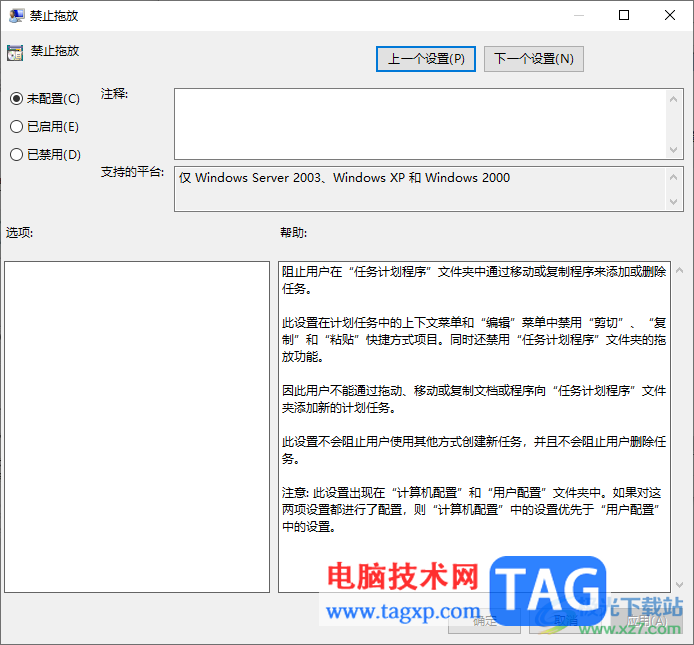
1.直接将鼠标光标定位到开始图标的位置进行右键点击【运行】选项打开运行窗口,你也可以直接按下键盘上的win键和r键打开运行窗口。
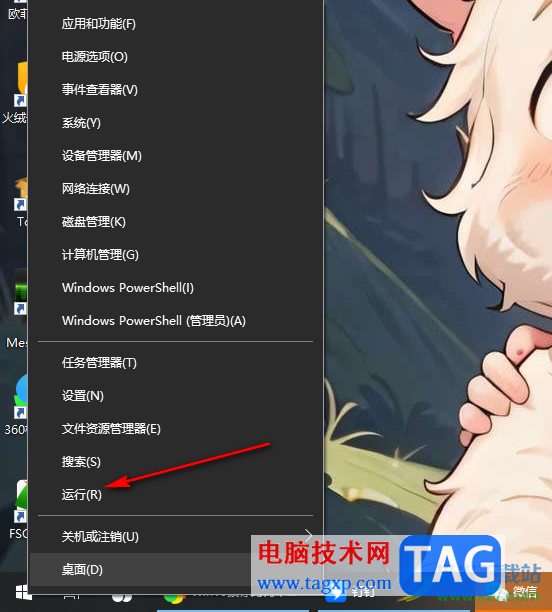
2.在打开的运行窗口中,直接在框中输入【gpedit.msc】命令,之后点击确定执行该命令。
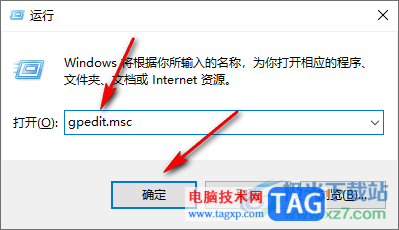
3.那么就会进入到本地组策略编辑器页面中,将页面左侧的【用户配置】-【管理模板】以及【Windows组件】进行依次单击打开。
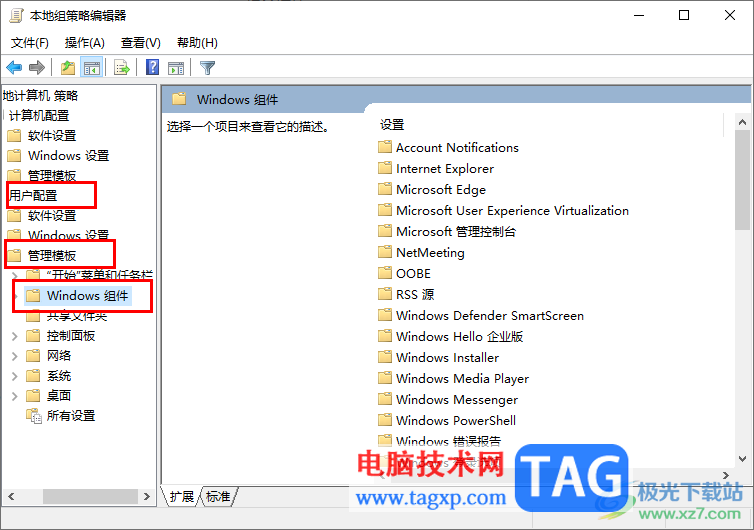
4.接着在Windows组件的子选项中,找到【任务计划程序】选项,将该选项点击打开之后,在右侧页面中找到【禁止拖放】选项,双击该选项。
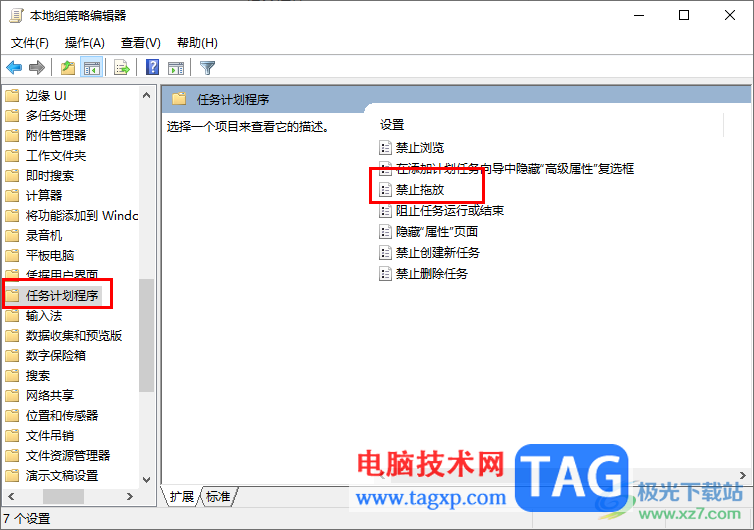
5.这时即可打开一个设置窗口,将左侧上方的【未配置】选项勾选上,之后点击应用和确定按钮进行保存设置就好了。
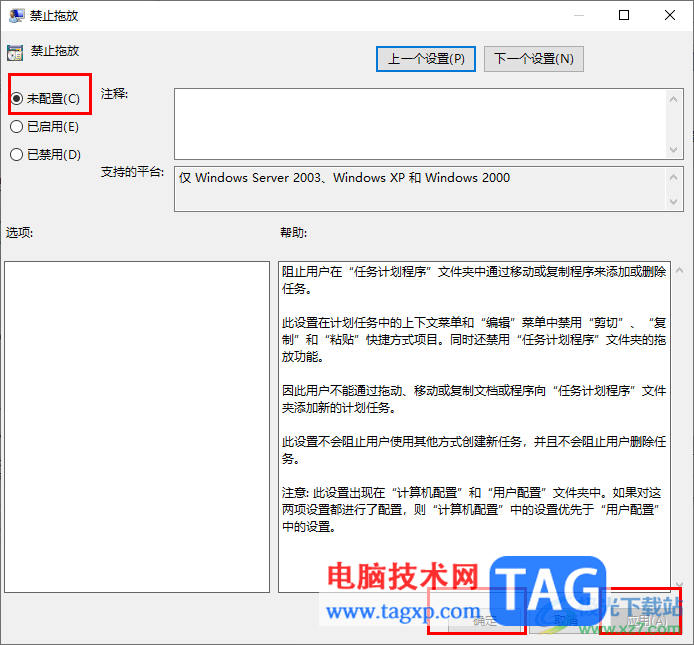
以上就是关于如何使用win10电脑解决鼠标无法拖动文件的具体操作方法,在使用电脑的时候,用鼠标拖动文件或者是软件是经常需要操作的,而如果出现无法拖动情况,就按照以上的方法进行解决操作即可,感兴趣的话可以自己操作试试。
 公主连结姬塔值得培养吗?
公主连结姬塔值得培养吗?
公主连结姬塔值得培养吗姬塔有哪些技能公主连结游戏中想必很......
 路由器设置好了上不了网怎么办
路由器设置好了上不了网怎么办
好不容易把路由器设置好了却发现不能上网,遇到这个问题该怎......
 GeoGebra绘制正多边形的方法教程
GeoGebra绘制正多边形的方法教程
GeoGebra几何画板是一款非常好用的软件,其中的功能非常强大,......
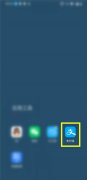 支付宝怎么查看支付宝会员积分-支付宝怎
支付宝怎么查看支付宝会员积分-支付宝怎
近日有一些小伙伴咨询小编支付宝怎么查看支付宝会员积分?下面......
 迅捷视频剪辑软件去除视频中水印的方法
迅捷视频剪辑软件去除视频中水印的方法
如果你特别喜欢一个视频,但是该视频中有水印显示,自己非常......
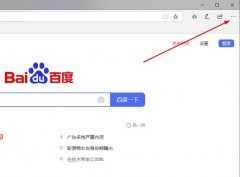
使用edge浏览器的小伙伴很多时候都会需要在设置里面进行高级设置,但是很多小伙伴更新了浏览器后发现高级设置不在原来的地方了,下面就一起来看看具体的位置介绍吧。...

近期有小伙伴说win10键盘win键被锁定了这样的状况。Windows10 1607版,起因是在游戏中(GTAV)按Windows+空格切输入法,解决办法是按Windows+L锁定再解锁。具体是什么方法呢?下面我们一起来看看吧...
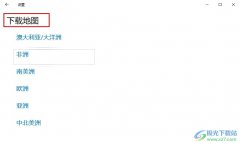
很多小伙伴在使用Win10系统的过程中可能会需要在电脑中使用地图来快速找到各国家所在位置,当我们的电脑处于无网络连接的情况下,我们还可以使用离线地图进行查看。有的小伙伴在使用...

很多小伙伴电脑下载了swf格式的文件,但是不知道如何打开。swf是动画设计软件Flash的专用格式,被广泛应用于网页设计、动画制作等领域,swf文件通常也被称为Flash文件,打开swf文件的方法很...

我们在使用win10旗舰版操作系统的时候,有的小伙伴们就遇到了系统蓝屏的情况。那么对于win10旗舰版蓝屏怎么解决这个问题,小编觉得我们应该排除一下是电脑硬件的原因还是软件的原因。可...

在win系统发布2004版本之后很多小伙伴都很纠结,想升级却又不知道2004版是否值得升级,就怕越升级越卡,那么具体怎么样呢?下面就一起来看看吧。...
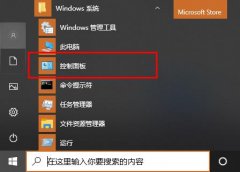
有很多小伙伴在更新了2004版本之后遇到了关机变成了重启的情况,这很是让人头疼,那么该怎么去解决呢?下面就一起来看看详细的解决方法吧。...

在电脑使用越来越频繁的现在,很多的用户都用上了win10操作系统,但是很多用户们发现win10操作系统还分专业版家庭版等,那么这两种系统到底有何差别么,快来看看吧~...
我们在打开电脑程序的时候,系统提示无法启动此程序,因为计算机中丢失MSVCR120.dll,尝试重新安装该程序以解决此问题。这是什么情况呢?因为文件丢失了,所以最简单的方法就是用360修复或...
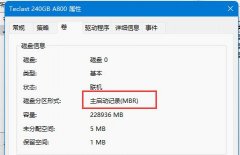
很多朋友在安装win11时,遇到了需要手动修改硬盘格式的情况,但是不知道win11硬盘格式mbr还是guid,其实这两种分区都是可以的,不过安装方式会不太一样,下面就一起来看一下详细的介绍吧。...
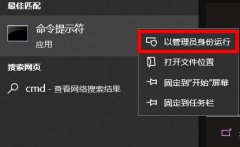
很多用户们在电脑有问题的时候,都会需要进入安全模式,可是在输入密码的时候提示不对而进入死循环,这个问题该如何解决呢,今天就带来了win10安全模式密码不正确死循环解决方法。...
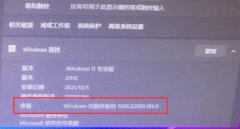
有些用户在浏览系统的时候,会看到自己安装了win11功能体验包,但是不知道win11功能体验包是什么意思,其实这是系统更新使用的。...
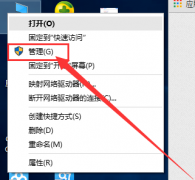
很多使用win10系统电脑的小伙伴发现更改软件的时候,提示权限不够,那么我们该如何获取管理员权限呢?其实我们只要打开系统设置里面,选择管理员权限打开就可以了,具体的教程下面跟小...
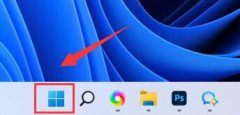
在win11系统中,防火墙可以保护系统免于侵害,不过有的朋友不太清楚win11防火墙在哪里设置,其实我们只需要打开设置,搜索防火墙就可以找到了,下面一起来看看详细的操作教程吧。...

现在很多笔记本都是自带摄像头的,当我们需要视频聊天或者视频会议的时候就可以直接打开无须外置摄像头,那么win10笔记本摄像头怎么打开呢。...